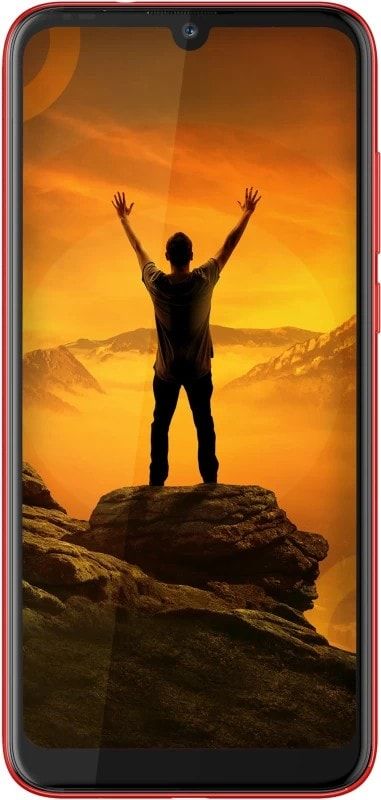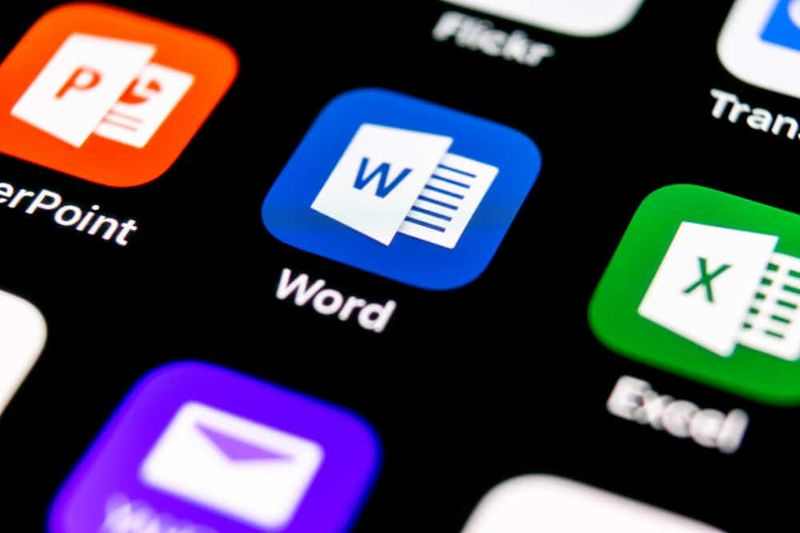Ako vytvoriť skrytú kópiu v programe Outlook
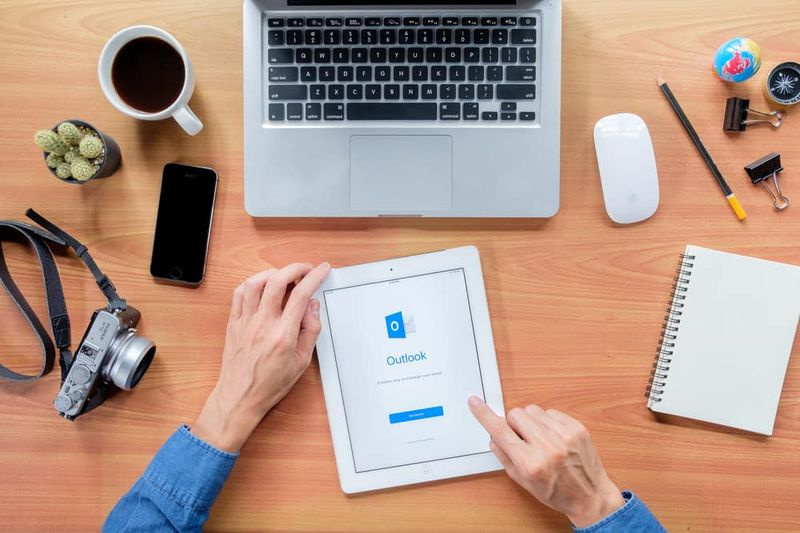
Táto zóna S vás naučí vytvárať skrytú kópiu v programe Outlook. Sprievodca obsahuje kroky na skrytú kópiu v programe Outlook z Windowsu 10, aplikácie Outlook pre iPhone alebo Android.
Nižšie rozbaľte Prehľadávať témy príspevkov a prejdite priamo na tému.
Prehľadávať témy príspevkov
najlepšie anonymné blogové stránky
- Ako vytvoriť skrytú kópiu v programe Outlook zo systému Windows 10
- Ako vytvoriť skrytú kópiu v programe Outlook pre Android
- Ako vytvoriť skrytú kópiu v programe Outlook pre iPhone
Ako vytvoriť skrytú kópiu v programe Outlook zo systému Windows 10
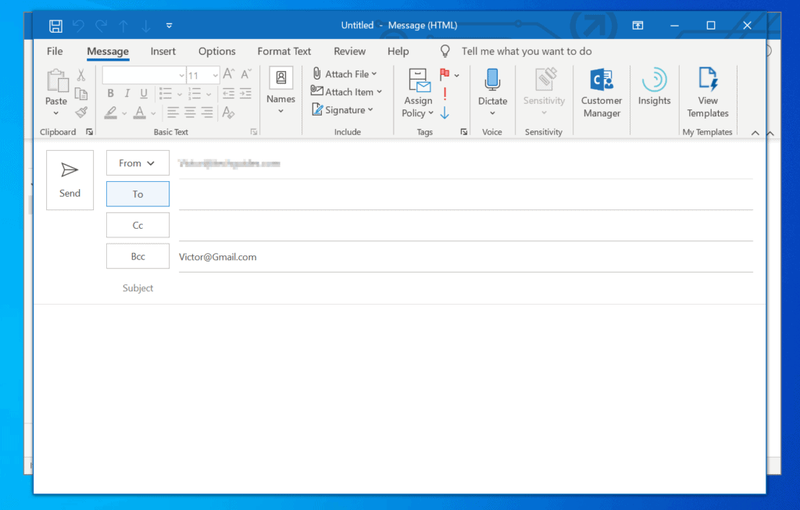
- Ak chcete otvoriť Outlook, vyhľadajte výraz výhľad a potom naň kliknite vo výsledku.
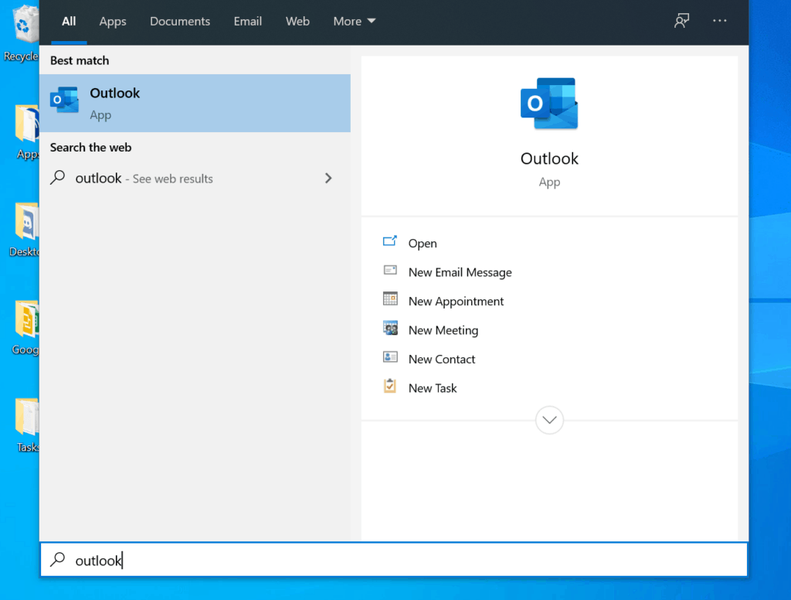
- V ľavej hornej časti klienta Outlook pre Windows 10 kliknite na nový email . Zobrazí sa nové okno e-mailu.
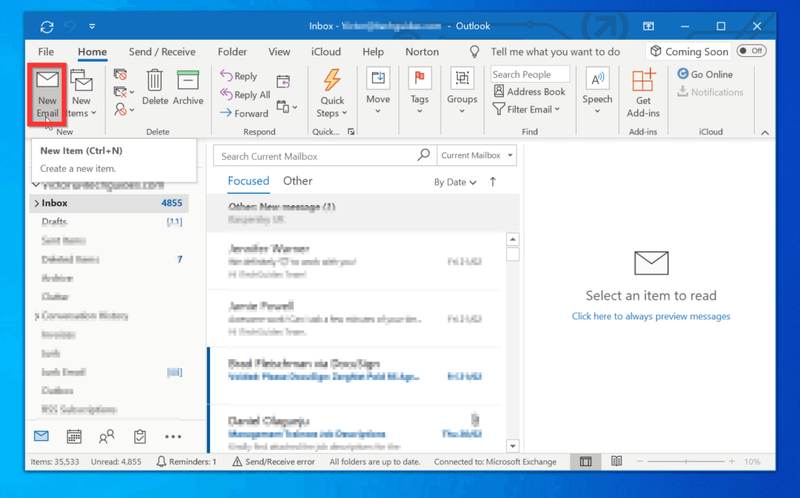
- V predvolenom nastavení bude pole Skrytá kópia NIE byť dostupný. Ak chcete pridať e-mail do poľa Skrytá kópia, kliknite na Komu alebo DC . Váš Outlook Globálny zoznam adries otvorí.
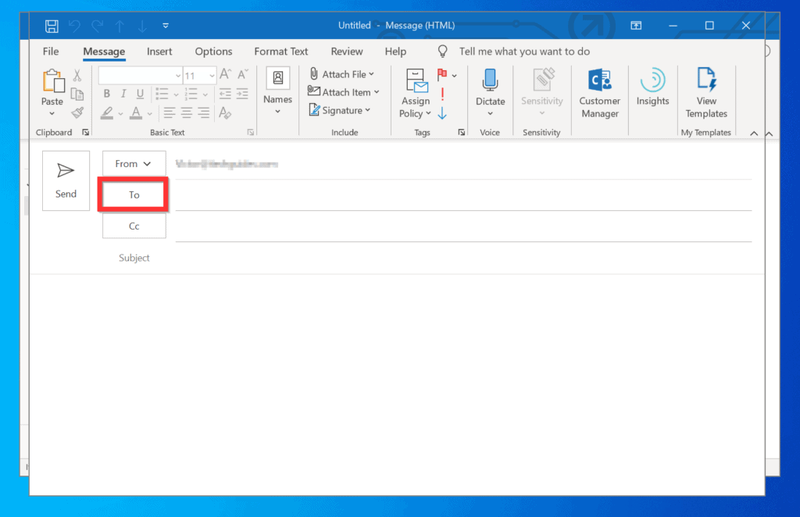
- V spodnej časti Globálny zoznam adries , do poľa Skrytá kópia zadajte e-mailovú adresu, na ktorú chcete vytvoriť skrytú kópiu. Potom kliknite na tlačidlo OK.
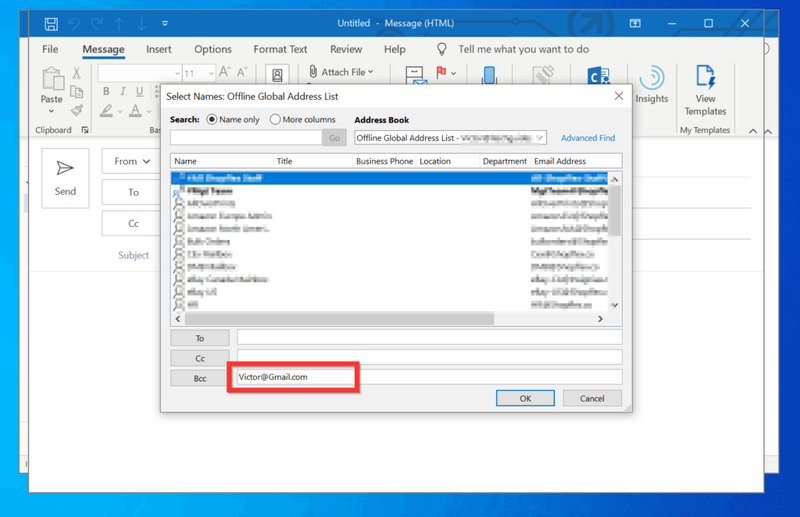
- Pole Skrytá kópia bude teraz k dispozícii. Napíšte svoj e-mail, pridajte predmet (voliteľné) a kliknite na Odoslať. E-mailová adresa v poli Skrytá kópia bude pred ostatnými príjemcami skrytá. E-maily v poli Skrytá kópia ste skutočne skopírovali naslepo!
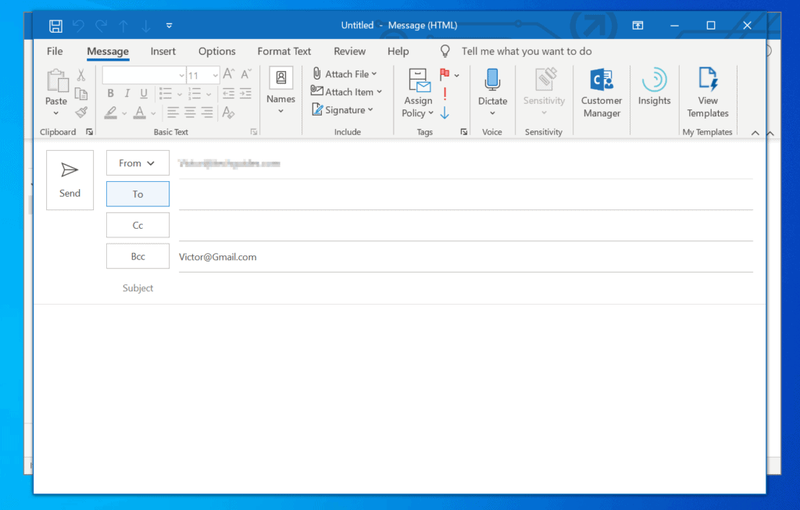
Ako vytvoriť skrytú kópiu v programe Outlook pre Android
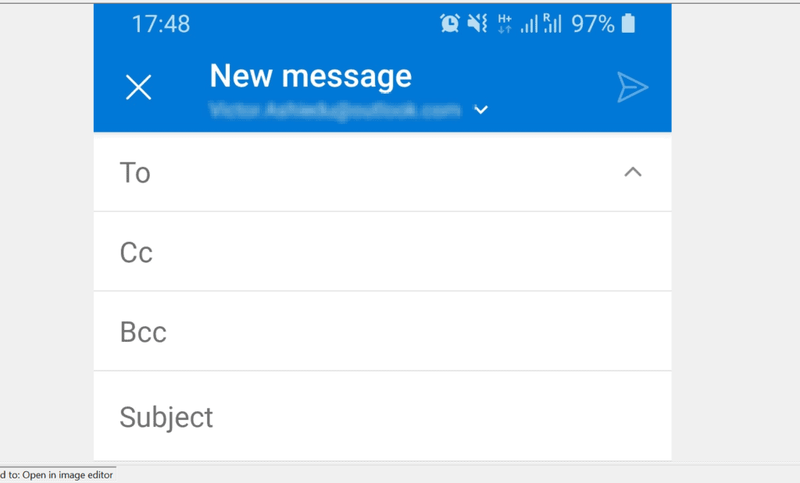
Môžete tiež skrytú kópiu z aplikácie Outlook pre Android. Tu sú kroky…
- Otvor Aplikácia Outlook na vašom Androide telefón. Potom, ak ste sa predtým neprihlásili do aplikácie pomocou svojho účtu, prihláste sa predtým, ako prejdete na ďalší krok.
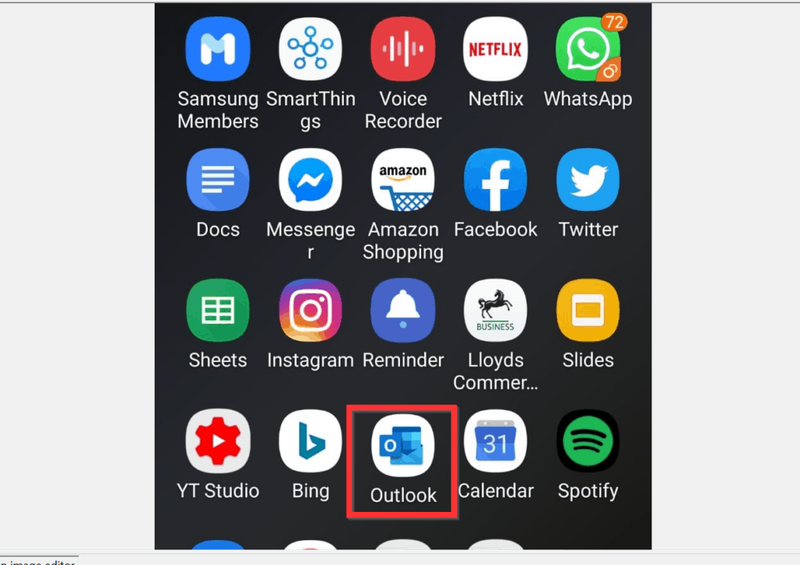
- V pravom dolnom rohu aplikácie klepnite na ikonu nového e-mailu.
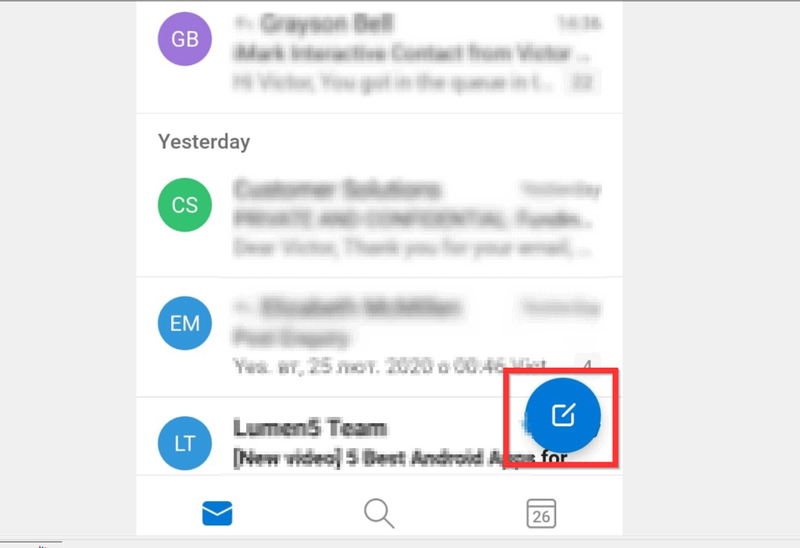
- Keď sa otvorí okno nového e-mailu, kliknite na skrytú kópiu v Outlooku pre Android úplne vpravo Komu klepnite na rozbaľovaciu ponuku.
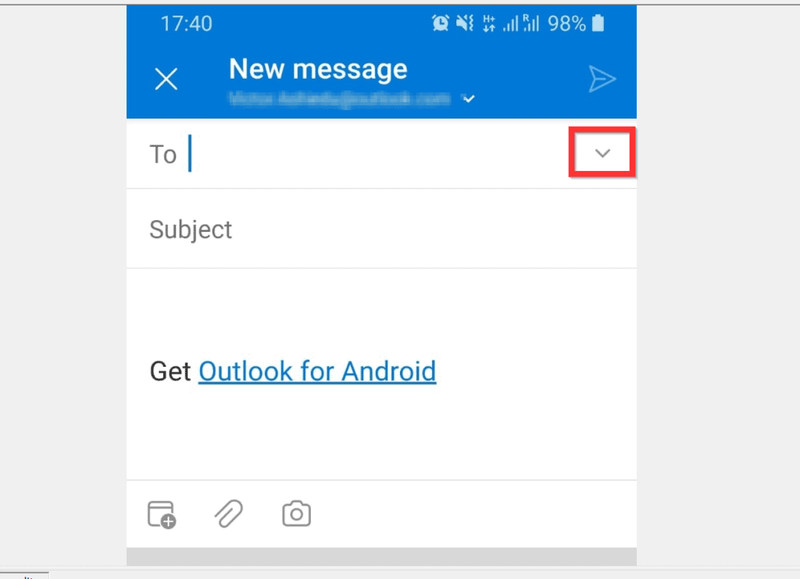
- Sprístupnia sa polia Skrytá kópia a Kópia. Ak chcete skrytú e-mailovú adresu, zadajte e-mail do poľa Skrytá kópia. Nakoniec zadajte obsah e-mailu, zadajte predmet a odošlite!
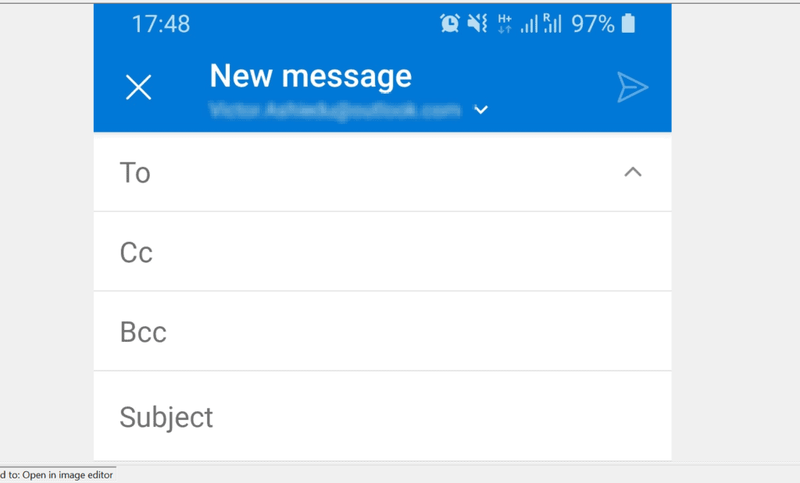
Ako vytvoriť skrytú kópiu v programe Outlook pre iPhone
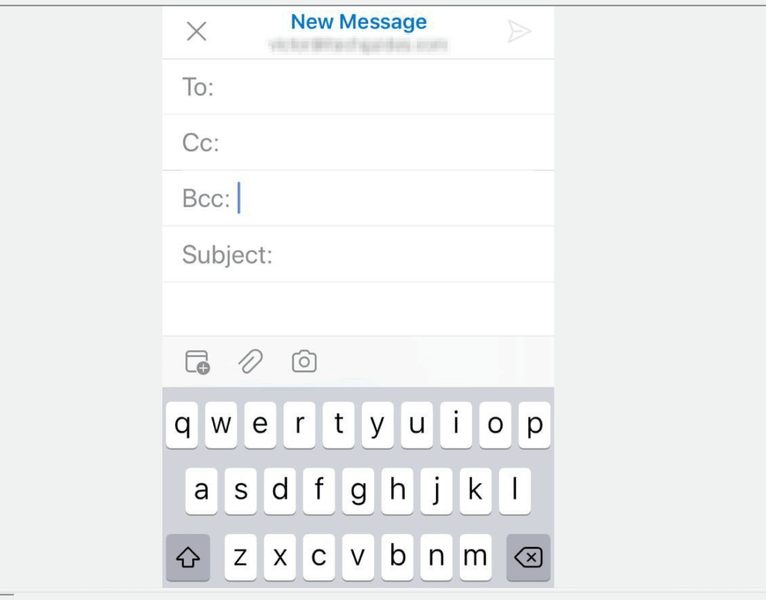
Ak používate iPhone, môžete tiež skrytú kópiu v aplikácii Outlook pre iPhone. Tu sú kroky…
- Otvor Aplikácia Outlook na vašom iPhone . Potom, ak ste sa predtým neprihlásili do aplikácie pomocou svojho účtu, prihláste sa predtým, ako prejdete na ďalší krok.
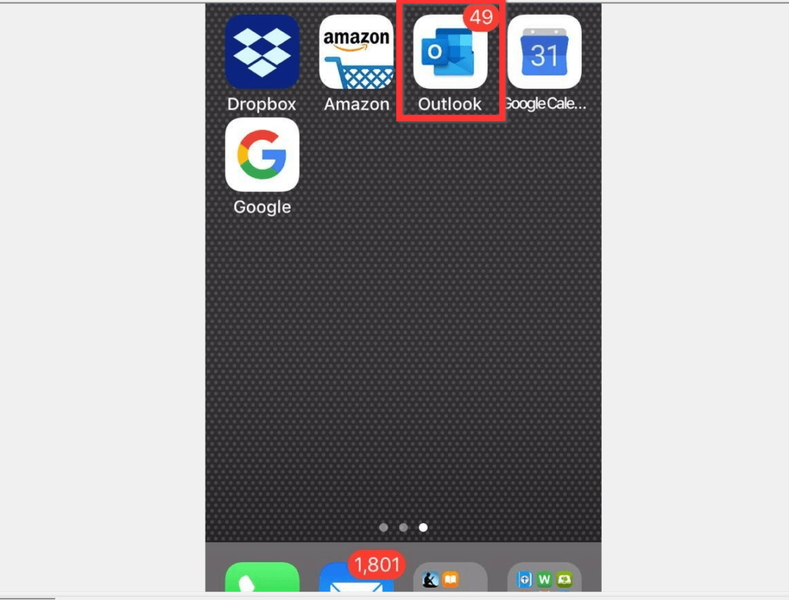
- V pravej hornej časti aplikácie klepnite na ikonu nového e-mailu.
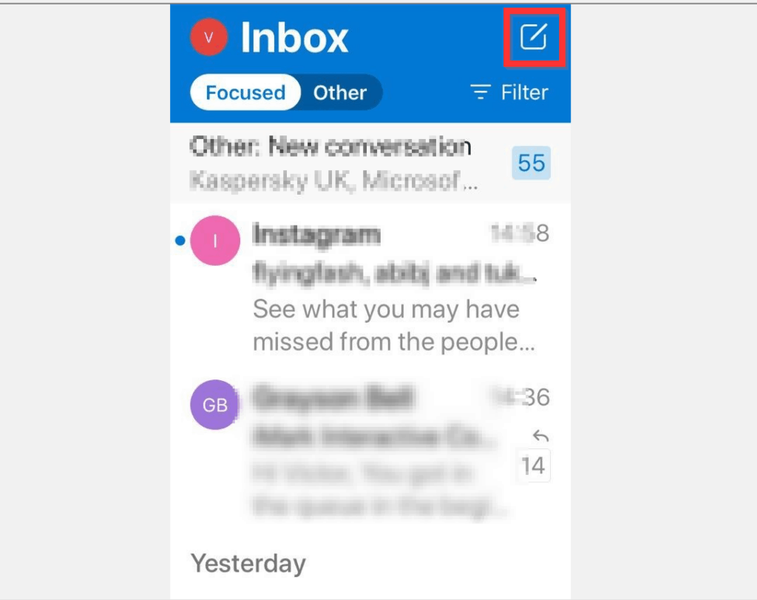
- Keď sa otvorí okno Nová správa, klepnite na Kópia/skrytá kópia aby sa to rozšírilo.
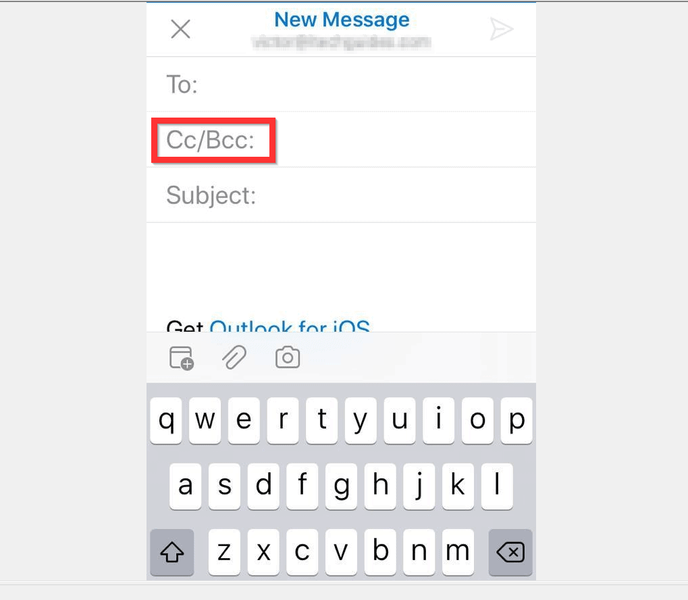
- Nakoniec do poľa Skrytá kópia v aplikácii Outlook pre iPhone zadajte e-mail, ktorý chcete naslepo skopírovať. Potom napíšte správu, zadajte predmet a klepnite na odoslať!

Skrytá kópia v programe Outlook je taká jednoduchá! Dúfam, že vám táto zóna S pomohla. Ak vám to pomohlo, zahlasujte Áno na otázku Bol tento príspevok užitočná nižšie.
Prípadne môžete položiť otázku, zanechať komentár alebo poskytnúť spätnú väzbu pomocou formulára Zanechať odpoveď, ktorý nájdete na konci tejto stránky.
Nakoniec, ak chcete získať viac e-mailov a zón produktivity, navštívte našu stránku E-maily a produktivita.
galaxy j7 spresniť recenzie